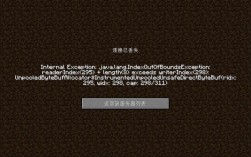查看电脑的IP地址有多种方法,具体取决于您使用的操作系统,以下是一些常见的方法:
1、Windows系统
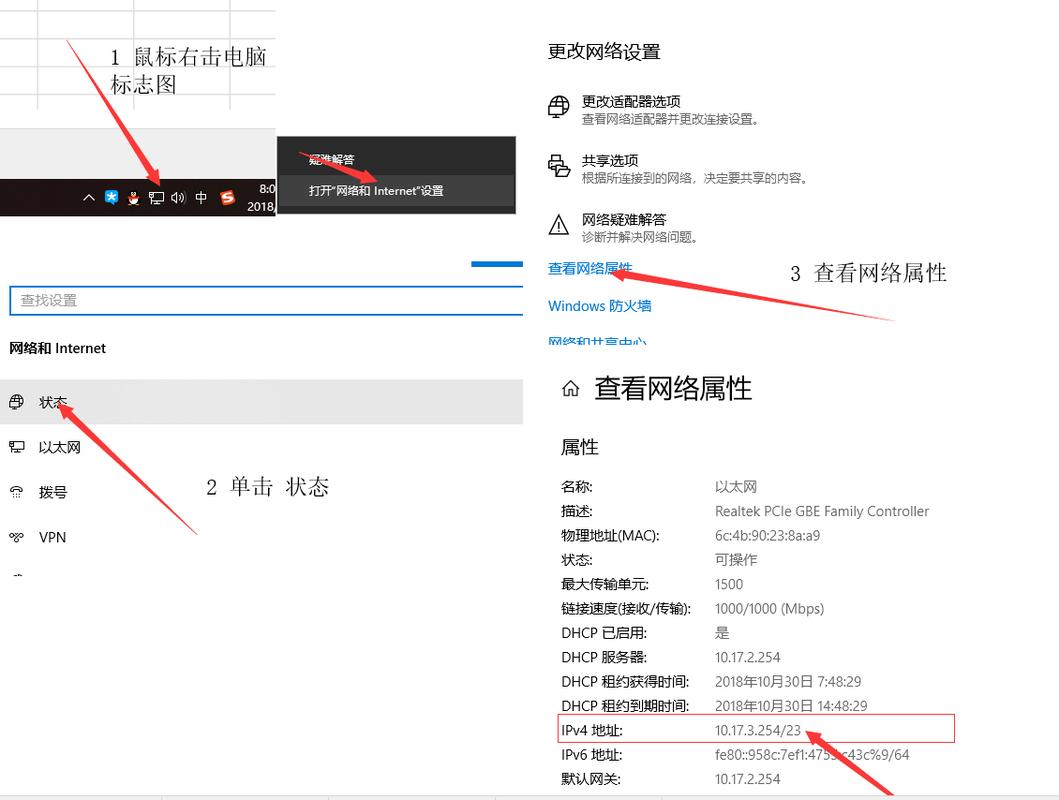
通过命令提示符:按下Win + R组合键打开“运行”对话框,输入cmd并按回车键,打开命令提示符窗口,在命令提示符中输入ipconfig并按回车键,在返回的信息中,找到当前网络连接的部分(通常是“无线局域网适配器 WiFi”或“以太网适配器”),在这里可以看到IPv4地址和IPv6地址。
通过设置菜单:点击“开始”菜单,选择“设置”,在设置界面中,点击“网络和Internet”,选择左侧菜单中的“状态”,然后点击“查看硬件和连接属性”,在新页面中,您可以看到您的IPv4和IPv6地址。
通过控制面板:按Win + X,选择“控制面板”,选择“网络和Internet”,然后点击“网络和共享中心”,点击当前连接的网络名称,选择“详细信息”,在网络连接详细信息窗口中,您可以找到IPv4地址和IPv6地址。
2、macOS系统
通过系统偏好设置:点击屏幕左上角的苹果图标,选择“系统偏好设置”,在系统偏好设置窗口中,选择“网络”,在左侧列表中,选择当前的网络连接(如WiFi或以太网),在右侧的详细信息中,您可以看到IPv4地址和IPv6地址。
使用终端:打开“应用程序” > “实用工具” > “终端”,在终端窗口中,输入ifconfig并按回车键,查找inet后面的地址,通常是en0或en1接口下的inet地址。
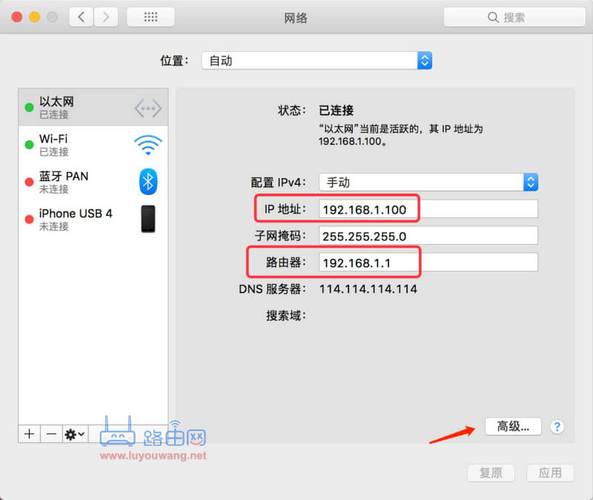
3、Linux系统
使用终端:可以通过快捷键Ctrl + Alt + T打开终端,或者在应用菜单中找到终端,输入ifconfig并按回车键,查找inet后面的地址,通常是eth0或wlan0接口下的inet地址,如果系统没有安装ifconfig,可以使用ip addr show命令来查看。
以下是一个表格,归纳了不同操作系统查看IP地址的方法:
| 操作系统 | 方法一 | 方法二 | 方法三 |
| Windows | 命令提示符(ipconfig) | 设置菜单 | 控制面板 |
| macOS | 系统偏好设置 | 终端(ifconfig) | |
| Linux | 终端(ifconfig) | 终端(ip addr show) |
FAQs:
1、为什么有时无法找到IP地址?
可能原因:可能是网络连接问题或网络适配器配置问题,解决方法包括检查网络连接、重新启动网络设备、更新网络适配器驱动程序等。
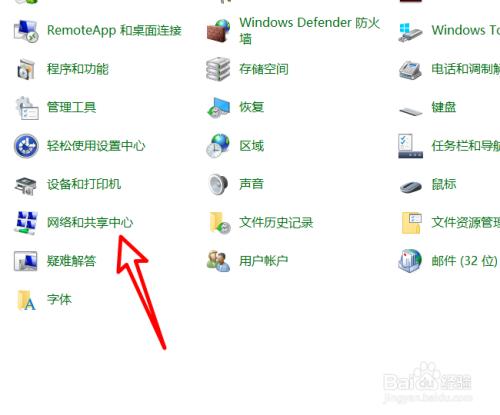
2、如何查看外网IP地址?
方法:可以在浏览器中输入“我的IP”或“查看IP地址”等关键词,访问相关网站即可看到您的外网IP地址。
了解如何查看电脑的IP地址是管理网络设置和进行故障排除的基本技能,无论是通过命令行、系统设置还是控制面板,都可以方便地获取这一信息,掌握这些方法将有助于您更好地管理和诊断网络问题。